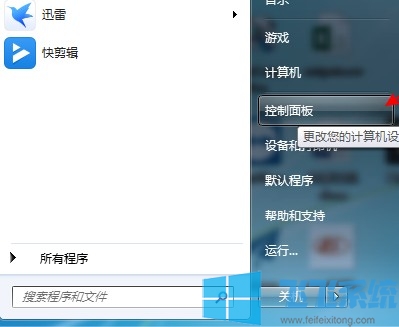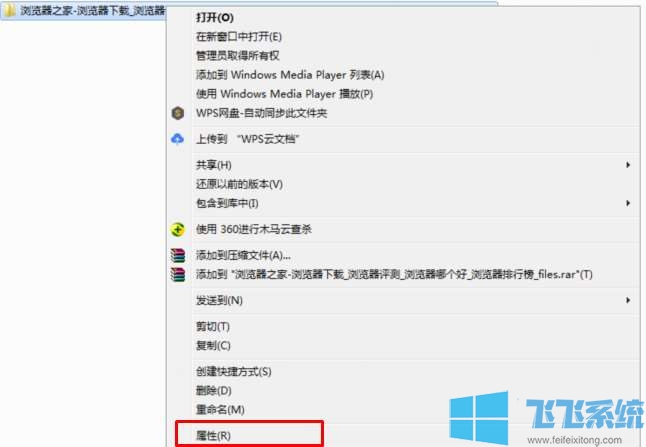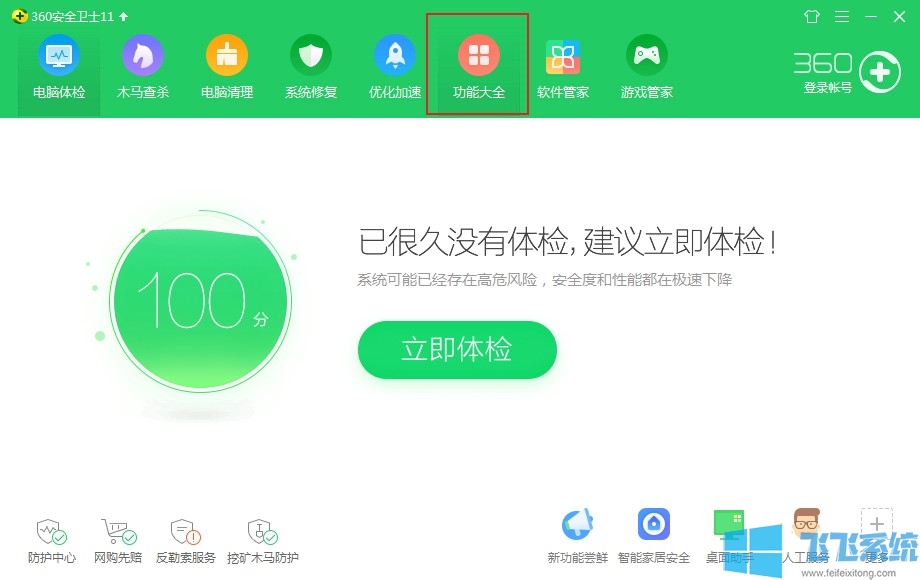ip地址与网络上的其他系统有冲突怎么办?win7系统ip地址冲突的解决方法
- 编辑:飞飞系统
- 时间:2020-03-17
ip地址与网络上的其他系统有冲突怎么办?当我们在win7旗舰版操作系统电脑上联网的时候遇到了ip冲突的时候,电脑就无法正常上网了,网页也打不开了,此时针对这样的问题通过修改本地连接的属性来解决问题。如果你也遇到了ip冲突的问题的话那么一起和飞飞系统小编往下看吧~
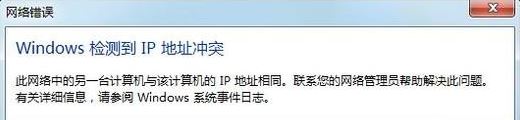
1、首先用鼠标右键,点击电脑桌面右下角的网络连接图标。选择网络和共享中心点击进入。
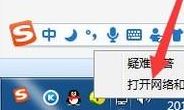
2、到网络连接面板之后,点击左侧的更改适配器设置;
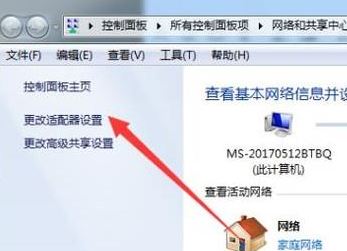
3、右键【本地连接】,选【属性】;

4、在出现的本地连接属性界面。鼠标双击internet协议版本4,打开IP和DNS设置界面;
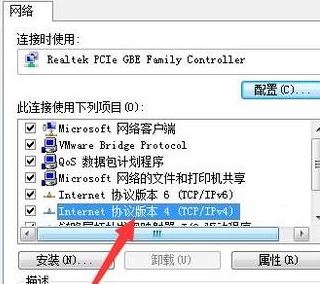
5、在弹出的ip设置界面,将自动获取ip改为使用下列ip,然后填写自己其他的ip地址。例如:修改完成之后,点击下面确定键保存下来。
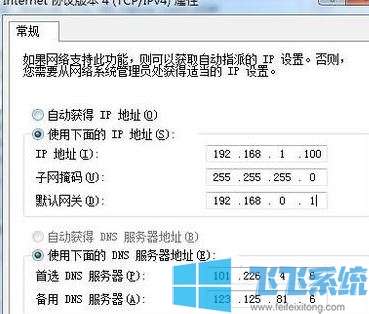
如果不知道IP怎么填写的话,可以先打开网络连接-本地连接-【详细信息】;

一般里面会有 ipv4地址,子网掩码,默认网关等信息,我们可以把:子网掩码、默认网关、DNS服务器 地址的数据全部一样填写上去,然后再是第一个 IPv4 地址, 如小编的是192.168.1.3,那么我们把192.168.1 全部一样照抄回去,然后把最后的3 修改成其他数字。1~225之间,只要和3不一样就不会冲突了!
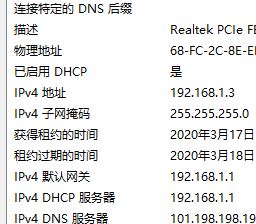
以上便是飞飞系统小编给大家分享介绍的win7系统ip地址冲突的解决方法~
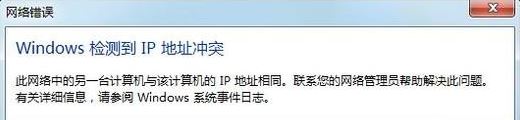
win7系统ip地址冲突的解决方法
1、首先用鼠标右键,点击电脑桌面右下角的网络连接图标。选择网络和共享中心点击进入。
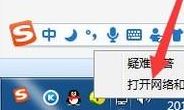
2、到网络连接面板之后,点击左侧的更改适配器设置;
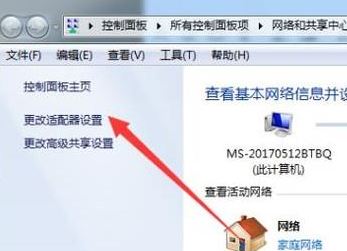
3、右键【本地连接】,选【属性】;

4、在出现的本地连接属性界面。鼠标双击internet协议版本4,打开IP和DNS设置界面;
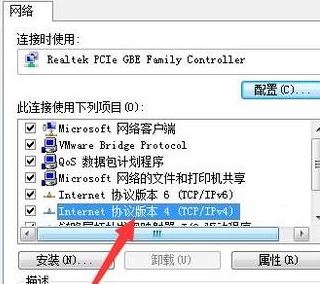
5、在弹出的ip设置界面,将自动获取ip改为使用下列ip,然后填写自己其他的ip地址。例如:修改完成之后,点击下面确定键保存下来。
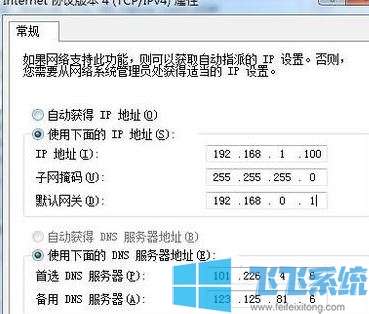
如果不知道IP怎么填写的话,可以先打开网络连接-本地连接-【详细信息】;

一般里面会有 ipv4地址,子网掩码,默认网关等信息,我们可以把:子网掩码、默认网关、DNS服务器 地址的数据全部一样填写上去,然后再是第一个 IPv4 地址, 如小编的是192.168.1.3,那么我们把192.168.1 全部一样照抄回去,然后把最后的3 修改成其他数字。1~225之间,只要和3不一样就不会冲突了!
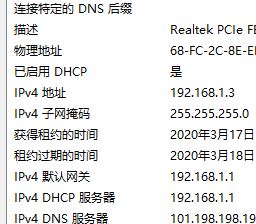
以上便是飞飞系统小编给大家分享介绍的win7系统ip地址冲突的解决方法~